Grass Valley EDIUS Neo 2 Benutzerhandbuch
Seite 63
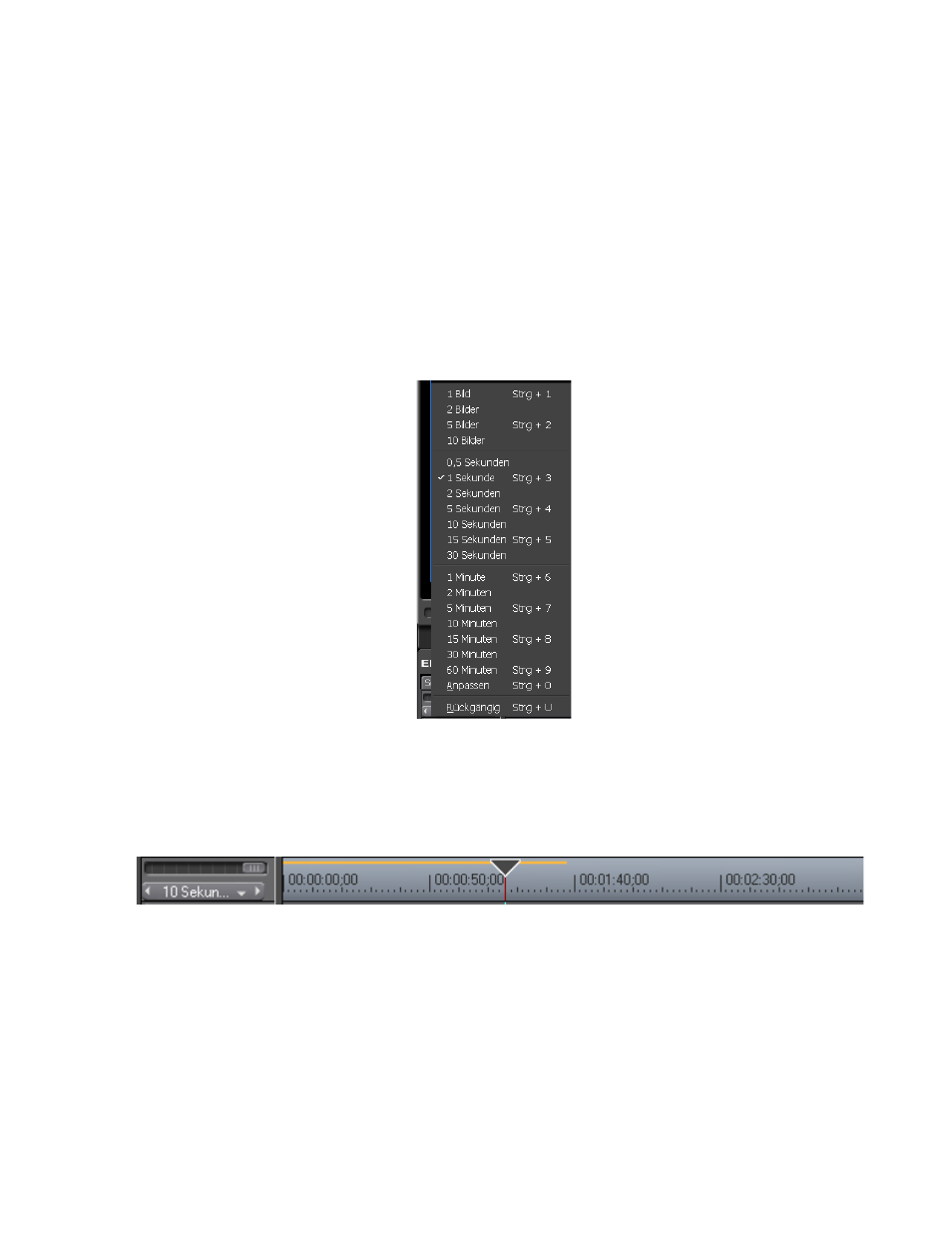
EDIUS Neo — Referenzhandbuch
63
Timeline-Fenster
Es gibt drei Methoden, die Skalierung der Timeline anzupassen:
•
Verschieben Sie den Regler, um die Skalierungseinheit der Timeline
zu ändern.
•
Klicken Sie auf die Symbole (Skalierungseinheit verkleinern)
oder
(Skalierungseinheit vergrößern) an der Skalierungssteuerung.
Die Skalierungseinheit wird in Textform in der Skalierungssteuerung
angezeigt (im Beispiel eine Sekunde).
•
Klicken Sie auf das Symbol an der Skalierungssteuerung, um das
Menü zur Auswahl der gewünschten Skalierungseinheit anzuzeigen
(siehe
Abbildung 57
).
Abbildung 57. Timeline-Skalierungssteuerungs-Menü
Wenn eine Skalierungseinheit von 10 Sekunden eingestellt ist, wird
die Timeline-Skala entsprechend angepasst mit einem Wert von zwei (2)
Sekunden für jede Skalenmarkierung ersten Grades und fünfzig (50)
Sekunden für jede Skalenmarkierung dritten Grades (siehe
Abbildung 58
).
Abbildung 58. Timeline auf 10 Sekunden skalieren
Anzeigen der gesamten Sequenz in der Timeline
Wenn zur Timeline Clips hinzugefügt wurden, die einzeln oder insgesamt die
Timeline-Skala überschreiten, die gesamte Sequenz aber dennoch auf einem
Bildschirm angezeigt werden soll, wählen Sie im Timeline-Skalierungs-Menü
Einpassen
. Dadurch wird die Timeline-Skalierung so angepasst, dass die
gesamte Sequenz ohne Bildlauf auf dem Bildschirm angezeigt wird.
Abbildung 59
zeigt eine Sequenz mit einer Skalierung von zwei (2)
Minuten, die die Breite eines Einzelbildschirms überschreitet.